
Il 29 settembre Google ha annunciato e rilasciato i suoi nuovi smartphone di punta per il 2015 con il Nexus 5X e il Nexus 6P premium. E mentre il Nexus 5X sta già arrivando per gli acquirenti, il Nexus 6P non inizierà la spedizione fino all'inizio della prossima settimana. Una volta fatto, la guida di seguito aiuterà i nuovi proprietari a ottenere il massimo dal proprio telefono e ad essere più preparati per il futuro con il Nexus 6P.
Il Nexus 6P è il miglior smartphone di Google fino ad oggi e ha molto da offrire che il precedente Nexus (o qualsiasi telefono Android) non ha. Presenta una nuova porta USB di tipo C per la ricarica che è estremamente veloce e può essere collegata in entrambe le direzioni, un nuovo scanner di impronte digitali per una maggiore sicurezza e esegue l'ultimo Android 6.0 Marshmallow. Ha molto da fare, più della maggior parte dei telefoni Nexus. Ecco perché consigliamo agli utenti di seguire la guida di seguito per godersi appieno il Nexus 6P.
Ognuno utilizza il proprio telefono in modo diverso, installa app diverse e ha determinate esigenze, ma i passaggi essenziali descritti di seguito possono avvantaggiare chiunque. Con Android 6.0 Marshmallow tutto è luminoso e fluido, la schermata di blocco è più intelligente e facile da interagire e le informazioni sono a portata di tocco o di comando vocale con Google Now Ovunque. Il Nexus 6P ha una grande batteria che dura a lungo, ma possiamo migliorarla e altro ancora di seguito.

Il Nexus 6P funzionerà immediatamente, e il processo di avvio e configurazione iniziale farà sì che gli utenti facciano anche alcune cose importanti. Alcuni potrebbero essere troppo eccitati e saltare questo, o semplicemente volere maggiori dettagli. Funziona con l'ultimo Android 6.0 Marshmallow, che è un gradito miglioramento rispetto ad Android 5.1 dell'anno scorso. Abbiamo messo insieme un confronto dettagliato tra Android 5.1 Lollipop, per aiutare gli utenti a capire le novità. Leggilo, quindi inizia con questi pochi suggerimenti e passaggi.
Ripristina tutto con facilità
Al primo avvio sarai accolto con una nuova opzione di ripristino se provieni da un precedente telefono Android chiamato "Tap & Go" che ha debuttato con Lollipop e ti consigliamo vivamente di provarlo. Un tocco ripristinerà immediatamente le impostazioni dei vecchi dispositivi, le app, i dati delle app, gli account e, in alcuni casi, metterà anche le tue icone e widget sulla schermata iniziale. Questo richiede tutto il lavoro grugnito di cambiare telefono, quindi fallo. Puoi anche selezionare da un elenco di dispositivi precedenti o ricominciare da capo.
Se preferisci non eseguire il ripristino da un dispositivo corrente, selezionane uno dall'elenco dei dispositivi precedenti oppure tocca il menu a discesa e configura come nuovo dispositivo. Ciò consentirà agli utenti il controllo completo. Dopodiché vogliamo che gli utenti abbiano una maggiore sicurezza, impostino limiti di utilizzo dei dati, apportino modifiche al risparmio della batteria e alcune altre cose per ottenere il massimo da Android Marshmallow.
Se vieni da iOS o Windows Phone, cambiare è un gioco da ragazzi e più facile di quanto pensi. Grazie alla guida sopra messa insieme da Google.
Aggiungi un'impronta digitale
Una delle più grandi nuove funzionalità per Nexus 5X e Nexus 6P, così come Marshmallow, è il supporto nativo dello scanner di impronte digitali. Google chiama questo Nexus Imprint sui suoi nuovi telefoni. È molto sicuro, veloce e conveniente. Non sarà più necessario utilizzare modelli o pin per sbloccare un telefono. Per non parlare del fatto che puoi accedere ad app o siti web con un'impronta digitale, pagare app e giochi nel Play Store o utilizzare Android Pay in tutti gli Stati Uniti.
Il video qui sotto è del nostro hands-on con il Nexus 6P, ma lo stiamo iniziando a metà del percorso in cui abbiamo impostato un'impronta digitale come misura di sicurezza della schermata di blocco. È una delle implementazioni più veloci di uno scanner di impronte digitali che abbiamo mai utilizzato e i proprietari lo adoreranno.
Se hai ignorato la parte dello scanner di impronte digitali durante la configurazione, è ancora estremamente facile farlo. Ecco i passaggi rapidi e alcuni screenshot per coloro che hanno già eseguito la configurazione e desiderano aggiungerne uno ora.
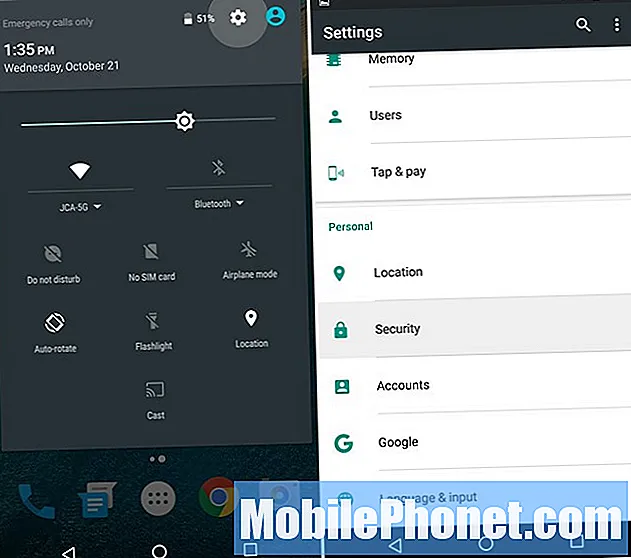
- Vai a impostazioni > Sicurezza
- Tocca Nexus Imprint
- Premi Continua, configura un backup password, PIN o sequenza
- Segui i passi, toccare lo scanner 6 volte, per salvare un'impronta digitale
- Una volta terminato, aggiungi altre dita o una dall'altra mano
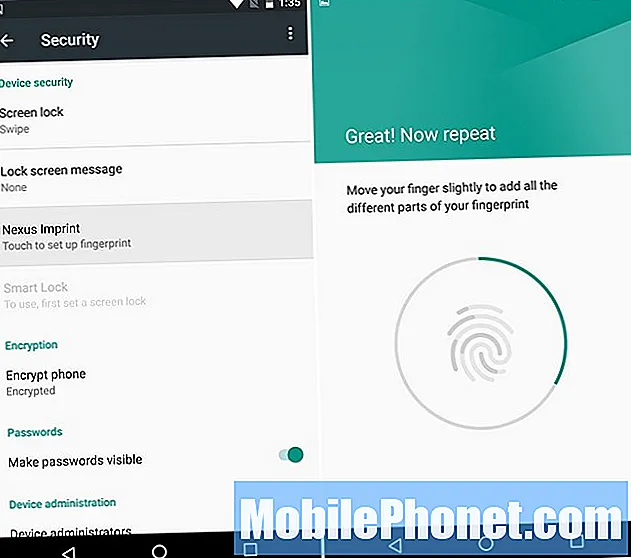
Ho impostato entrambi gli indici, in quanto ha più senso, ma gli utenti ne aggiungono altri se lo desiderano, ma dubito che lo sbloccherai con il pollice, come su iPhone o Galaxy Note 5. Una volta che hai configura un'impronta digitale aggiungi una carta ad Android Pay e inizia a utilizzare i pagamenti mobili wireless con NFC. Android Pay è accettato in migliaia di località, proprio come Apple Pay.
Trova un Nexus 6P smarrito
Se dovessi perdere il tuo nuovo Nexus 6P, i proprietari vorranno essere in grado di rintracciarlo. Che sia a casa di amici o purtroppo per furto. Devi farlo prima che accada, quindi prenditi 1-2 minuti e fallo anche adesso.
Vai a Gestione dispositivi Android o scarica l'app e prepara il dispositivo per quei servizi. L'ADM consente ai proprietari di chiamare, bloccare o persino resettare il dispositivo in caso di smarrimento, smarrimento o furto. Ha anche una funzione di allarme per far saltare il Nexus 6P a tutto volume se viene perso a casa. Di seguito è riportato uno screenshot di Gestione dispositivi Android sul mio Nexus 5, ma funziona allo stesso modo su tutti gli smartphone e tablet Android.
Questo è importante in caso di smarrimento o furto. In genere può tracciare uno smartphone entro pochi metri e darti quasi la sua posizione esatta. Perfetto per trovare un dispositivo smarrito. Per fortuna c'è anche una funzione di "cancellazione" in caso di furto, quindi qualcuno non può accedere a informazioni importanti.
Attiva Google Now Ovunque
Google Now o Google Voice sono entrambi fantastici, ma le cose sono ancora meglio in Android 6.0 Marshmallow con una nuova funzionalità chiamata Google Now on Tap. Tuttavia, deve essere attivato. Premi a lungo il pulsante Home e attiva Google Now Ovunque. Che ti dirà cosa fa e lo adorerai.
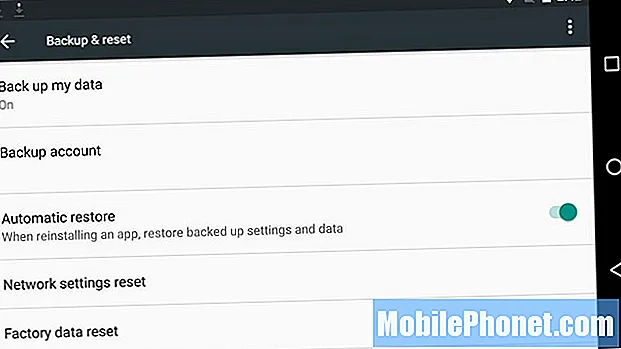
Ciò è utile anche per il ripristino di Google Tap n Go di cui abbiamo parlato in precedenza. Se abilitato, la prossima volta che pulisci il telefono, esegui l'aggiornamento o devi sostituirlo, tutto verrà ripristinato in pochi minuti e intendiamo tutto. Android 6.0 ha portato il ripristino a un livello completamente nuovo con backup completi delle app, inclusi dati, impostazioni e salvataggi di gioco. Adesso fa tutto.
Ottieni più cavi USB Type-C
Il Nexus 6P utilizza un nuovissimo connettore per la ricarica e la sincronizzazione, chiamato USB Type-C. Non la porta micro-USB di tipo A a cui siamo tutti abituati. Questa nuova porta è universale e funziona in entrambe le direzioni, è molto più veloce e supporta la ricarica rapida, ma avrai bisogno di nuovi cavi in ogni stanza.
Il tipo C consente al Nexus 6P di passare da 0 a 100 in meno di 80 minuti e al 50% in meno di 30 per coloro che hanno bisogno di batteria extra in fretta. Simile a Quick Charge 2.0, di cui probabilmente hai già sentito parlare. Purtroppo, la tecnologia del futuro significa che i vecchi cavi e caricabatterie sono inutili. Vai su Amazon e ottieni più cavi USB Type-C per altri caricabatterie in casa e alcuni adattatori full size da Type-A a Type-C in modo da poter utilizzare vecchi caricatori esistenti. Nella confezione è presente un piccolo adattatore, ma ne vorrai uno più lungo di 6 pollici.
Imposta limiti per i dati mobili
Vorremmo tutti avere opzioni di dati illimitate dai vettori, ma purtroppo questa è sempre meno un'opzione. Di conseguenza, molti utenti hanno piani dati da 2 o 4 GB o piani famiglia condivisi. Il Nexus 6P funziona con tutti gli operatori negli Stati Uniti e il servizio veloce 4G LTE significa che passerai attraverso i dati in pochissimo tempo.
Prima di superare il limite di dati e ricevere costi aggiuntivi da un operatore, ti consigliamo di impostare rapidamente un limite di dati mobili per il dispositivo. Lo farai andando in:
Impostazioni> Utilizzo dati> Imposta limite dati cellulare

Da qui puoi far scorrere le barre sui giorni specifici in cui inizia / finisce il tuo piano e persino vedere cosa sta occupando la maggior parte dei dati. Potrebbe non essere preciso al 100% con il tuo operatore, ma in genere è abbastanza vicino.
Se tocchi il pulsante effettivo su "Imposta limite dati cellulare", ucciderà tutti i dati una volta raggiunto il limite, non solo ti ricorderà e ti lascerà comunque andare oltre. Il cursore ti darà avvertimenti, ma l'interruttore a levetta impedirà effettivamente che si verifichino eccedenze. Scegli cosa è meglio per te.
Avvia rapidamente la fotocamera
Un altro suggerimento rapido che tutti possono apprezzare è la funzione di avvio rapido per la nuova e migliorata fotocamera da 12,3 megapixel. Basta toccare due volte il pulsante di accensione e la fotocamera è pronta per funzionare in meno di un secondo. Invece di sbloccare il telefono, aprire la fotocamera o utilizzare un'impronta digitale e aprire l'app, tocca due volte il pulsante di accensione.
Con un rapido doppio tocco la fotocamera si apre in meno di un secondo e la messa a fuoco automatica laser significa che sarai in grado di scattare foto quasi istantaneamente. Il Nexus 6P è più veloce della funzione fotocamera rapida di Samsung. Google ha fatto un ottimo lavoro con questo, ma preferirei che abbassasse il volume o qualcos'altro.
Personalizza la barra delle notifiche
Un'altra piccola aggiunta ad Android 6.0 Marshmallow è che gli utenti possono personalizzare la barra di notifica. Modificare le icone che possono essere visualizzate e persino personalizzare le impostazioni rapide. Scorrere due volte verso il basso, o una volta con due dita, è un insieme di impostazioni rapide per WiFi, Bluetooth o torcia. Questi possono essere riorganizzati con un piccolo ritocco nelle impostazioni.
Non è il processo più semplice, quindi segui questa guida e personalizzala come meglio credi.
Migliora la durata della batteria
Il Nexus 6P funziona con Marshmallow e ha un'enorme batteria da 3.450 mAh, quindi dovrebbe facilmente durare per un'intera giornata impegnativa. Le nostre prime impressioni sono buone in termini di durata della batteria, ma possiamo sempre spremere un po 'di più. Questi sono solo alcuni dei tanti suggerimenti rapidi per migliorare la durata della batteria.
La luminosità dello schermo, il tempo di sospensione e le impostazioni di posizione sono le tre aree chiave su cui volevamo concentrarci per la durata della batteria. Per cominciare, ti consigliamo di entrare e scegliere la luminosità dello schermo. Molti optano per la modalità automatica, ma questo farà oscillare lo schermo così tanto, specialmente all'esterno, che può effettivamente far morire la batteria più velocemente. Non utilizzare il telefono con una luminosità all'80%. Non ce n'è bisogno.
Il display di solito è il consumo della batteria n. 1, quindi abbassalo. Io stesso uso da qualche parte circa il 25-30%, il che è difficile da giudicare da uno slider, ma vai avanti e abbassalo. Non hai bisogno che lo schermo sia un riflettore e la tua batteria ti ringrazierà.
Ambient Display è un'altra bella funzionalità sul 6P, che consente allo schermo di accendersi e spegnersi in uno stato di basso consumo avvisando gli utenti delle notifiche. Ma un tocco e si accende completamente. Ho acceso accidentalmente il telefono in tasca e questo riduce la durata della batteria. Alcuni usano questa funzione, io la disabilito. È disponibile in impostazioni> display> display ambientale. (Non dimenticare di impostare la "funzione di sospensione" che uso 1 minuto, l'impostazione predefinita è 30 secondi)
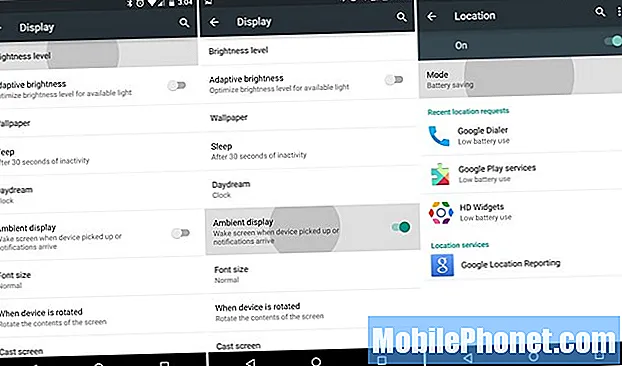
Disabilitare cose come le animazioni nelle impostazioni dello sviluppatore può migliorare la batteria, ma le animazioni di Android 6.0 sono ciò che lo rende bello e un'ottima esperienza utente. Il terzo screenshot qui sopra riguarda le impostazioni della posizione. Sembra un po 'diverso in Marshmallow, ma funziona allo stesso modo. Questa era una novità per Android 4.4 KitKat e ti aiuterà a controllare meglio cosa utilizza i servizi di localizzazione. Il GPS per Maps, Google Now e Facebook uccide i dati. Personalmente disattivo tutti i servizi di localizzazione, ad eccezione dell'essenziale.
Impostazioni> Posizione> Modalità> e seleziona Risparmio batteria
L'alta precisione è la migliore, ma utilizzo la modalità di risparmio della batteria.Il telefono continuerà a utilizzare Wi-Fi e reti mobili per determinare la posizione e il GPS non si accenderà e scaricherà la batteria. Ho notato che Google Now funziona ancora bene se impostato sul risparmio della batteria, ma dovremo testare il funzionamento di Now Ovunque con la posizione limitata.
Infine, c'è una nuova funzionalità in Android 6.0 Marshmallow chiamata Doze. Ciò mette le app in uno stato di sospensione a basso consumo quando non vengono utilizzate. Android lo faceva prima, ma ora è più aggressivo e può potenzialmente aumentare la durata della batteria del 30%, principalmente sui tablet. Se raccogli il Nexus 6P, il sonno è disabilitato. Funziona meglio durante lunghi periodi o durante la notte. Non è necessario impostarlo, funziona automaticamente.
Questi sono solo alcuni dei tanti suggerimenti e ci aspettiamo che presto arriveranno altri dal team di GottaBeMobile.


